En el mundo digital actual, los archivos PDF se han convertido en un formato estándar para compartir documentos, libros electrónicos, artículos académicos y más. Si eres usuario de iPad, es probable que necesites transferir archivos PDF a tu dispositivo para leerlos, editarlos o compartirlos. Afortunadamente, existen varios métodos para transferir archivos PDF a un iPad, cada uno con sus propias ventajas y desventajas.
Métodos para Transferir Archivos PDF a un iPad
A continuación, se detallan los métodos más comunes para transferir archivos PDF a un iPad⁚
1. iCloud⁚ Sincronización y Almacenamiento en la Nube
iCloud es el servicio de almacenamiento en la nube de Apple que ofrece una forma sencilla y segura de sincronizar archivos entre tus dispositivos Apple, incluido tu iPad. Para transferir archivos PDF a tu iPad a través de iCloud, sigue estos pasos⁚
- Inicia sesión en iCloud.com en tu computadora.
- Haz clic en “iCloud Drive”.
- Arrastra y suelta los archivos PDF que deseas transferir a la ventana de iCloud Drive.
- En tu iPad, abre la aplicación “Archivos”.
- Ve a la sección “iCloud Drive” y encontrarás los archivos PDF que transferiste.
Las ventajas de usar iCloud incluyen⁚
- Sincronización automática⁚ Los archivos se sincronizan automáticamente entre tus dispositivos, asegurando que siempre tengas acceso a la última versión.
- Seguridad⁚ iCloud está protegido con encriptación de extremo a extremo, lo que garantiza la seguridad de tus archivos.
- Almacenamiento gratuito⁚ Los usuarios de iCloud obtienen 5 GB de almacenamiento gratuito, aunque puedes actualizar a planes más grandes si necesitas más espacio.
2. Google Drive⁚ Almacenamiento en la Nube y Colaboración
Google Drive es otro servicio de almacenamiento en la nube popular que te permite almacenar y compartir archivos, incluidos archivos PDF. Para transferir archivos PDF a tu iPad a través de Google Drive, sigue estos pasos⁚
- Inicia sesión en Google Drive en tu computadora.
- Haz clic en “Nuevo” y luego en “Subir archivo”.
- Selecciona los archivos PDF que deseas transferir.
- En tu iPad, instala la aplicación “Google Drive”.
- Inicia sesión en Google Drive y encontrarás los archivos PDF que transferiste.
Google Drive ofrece las siguientes ventajas⁚
- Colaboración⁚ Puedes compartir archivos PDF con otros usuarios y colaborar en ellos en tiempo real.
- Integración con otras aplicaciones de Google⁚ Google Drive se integra con otras aplicaciones de Google, como Google Docs, Sheets y Slides.
- Almacenamiento gratuito⁚ Los usuarios de Google Drive obtienen 15 GB de almacenamiento gratuito, aunque puedes actualizar a planes más grandes si necesitas más espacio.
3. Dropbox⁚ Almacenamiento en la Nube y Compartir Archivos
Dropbox es una plataforma de almacenamiento en la nube conocida por su facilidad de uso y sus funciones de intercambio de archivos. Para transferir archivos PDF a tu iPad a través de Dropbox, sigue estos pasos⁚
- Inicia sesión en Dropbox en tu computadora.
- Haz clic en “Subir” y luego en “Archivos”.
- Selecciona los archivos PDF que deseas transferir.
- En tu iPad, instala la aplicación “Dropbox”.
- Inicia sesión en Dropbox y encontrarás los archivos PDF que transferiste.
Dropbox ofrece las siguientes ventajas⁚
- Compartir archivos⁚ Puedes compartir archivos PDF fácilmente con otros usuarios, incluso si no tienen una cuenta de Dropbox.
- Historial de versiones⁚ Dropbox almacena versiones anteriores de tus archivos, lo que te permite recuperar versiones anteriores si es necesario.
- Almacenamiento gratuito⁚ Los usuarios de Dropbox obtienen 2 GB de almacenamiento gratuito, aunque puedes actualizar a planes más grandes si necesitas más espacio.
4. AirDrop⁚ Transferencia Inalámbrica entre Dispositivos Apple
AirDrop es una función inalámbrica integrada en dispositivos Apple que te permite transferir archivos rápidamente entre dispositivos cercanos. Para transferir archivos PDF a tu iPad a través de AirDrop, sigue estos pasos⁚
- Asegúrate de que ambos dispositivos (tu iPad y tu computadora) tengan AirDrop habilitado.
- En tu computadora, selecciona los archivos PDF que deseas transferir.
- Haz clic con el botón derecho del ratón en los archivos y selecciona “Compartir”.
- En la ventana de “Compartir”, selecciona tu iPad en la lista de dispositivos disponibles.
- Tu iPad recibirá los archivos PDF.
Las ventajas de usar AirDrop incluyen⁚
- Velocidad⁚ AirDrop es una forma rápida y eficiente de transferir archivos entre dispositivos Apple.
- Sin cables⁚ No necesitas cables para transferir archivos a través de AirDrop.
- Privacidad⁚ AirDrop solo comparte archivos con dispositivos cercanos y confiables.
5. USB⁚ Transferencia Directa a través de Cable
Puedes transferir archivos PDF a tu iPad directamente desde tu computadora a través de un cable USB. Para ello, necesitarás un cable USB compatible con tu iPad y una aplicación de gestión de archivos en tu computadora.
- Conecta tu iPad a tu computadora con el cable USB.
- En tu computadora, abre la aplicación de gestión de archivos.
- Navega a la carpeta donde se encuentran los archivos PDF que deseas transferir.
- Arrastra y suelta los archivos PDF a la carpeta de tu iPad en la aplicación de gestión de archivos.
Las ventajas de usar un cable USB incluyen⁚
- Velocidad⁚ La transferencia de archivos a través de USB suele ser más rápida que las opciones inalámbricas.
- Control directo⁚ Puedes controlar directamente el proceso de transferencia de archivos.
6. Correo Electrónico⁚ Compartir Archivos por Correo
Puedes enviar archivos PDF a tu iPad por correo electrónico. Este método es sencillo, pero puede ser lento para archivos grandes.
- Abre tu cliente de correo electrónico en tu computadora.
- Crea un nuevo correo electrónico y adjunta los archivos PDF que deseas transferir.
- Envía el correo electrónico a tu propia dirección de correo electrónico.
- En tu iPad, abre la aplicación de correo electrónico y descarga los archivos PDF adjuntos.
Las ventajas de usar el correo electrónico incluyen⁚
- Simplicidad⁚ Es un método fácil de usar, incluso para usuarios sin experiencia.
- Disponible en todas partes⁚ El correo electrónico está disponible en casi todos los dispositivos.
7. Aplicaciones de Lector de PDF⁚ Descarga Directa
Muchas aplicaciones de lector de PDF te permiten descargar archivos PDF directamente desde la web. Si encuentras un archivo PDF que deseas transferir a tu iPad, puedes usar una aplicación de lector de PDF para descargarlo directamente en tu dispositivo.
- Abre la aplicación de lector de PDF en tu iPad.
- Ve a la página web donde se encuentra el archivo PDF.
- Haz clic en el enlace de descarga del archivo PDF.
- La aplicación de lector de PDF descargará el archivo PDF a tu iPad.
Las ventajas de usar aplicaciones de lector de PDF incluyen⁚
- Conveniencia⁚ Puedes descargar archivos PDF directamente desde la web.
- Funciones adicionales⁚ Muchas aplicaciones de lector de PDF ofrecen funciones adicionales, como anotaciones, resaltado y búsqueda.
Consejos para Transferir Archivos PDF a un iPad
Aquí tienes algunos consejos adicionales para transferir archivos PDF a un iPad⁚
- Comprime archivos PDF grandes⁚ Si tienes archivos PDF grandes, puedes comprimirlos para reducir su tamaño y acelerar el proceso de transferencia.
- Convierte archivos PDF a otros formatos⁚ Si necesitas transferir archivos PDF a un iPad que no admite el formato PDF, puedes convertirlos a otros formatos, como EPUB o MOBI.
- Utiliza una aplicación de gestión de archivos⁚ Una aplicación de gestión de archivos como “Archivos” te permite organizar y administrar tus archivos PDF en tu iPad.
- Asegúrate de tener suficiente espacio de almacenamiento⁚ Antes de transferir archivos PDF a tu iPad, asegúrate de tener suficiente espacio de almacenamiento disponible.
Conclusión
Transferir archivos PDF a un iPad es un proceso sencillo que se puede realizar de varias maneras. Puedes elegir el método que mejor se adapte a tus necesidades y preferencias. Ya sea que uses iCloud, Google Drive, Dropbox, AirDrop, USB, correo electrónico o aplicaciones de lector de PDF, puedes transferir archivos PDF a tu iPad y disfrutar de la comodidad de leer, editar y compartir documentos en tu dispositivo.


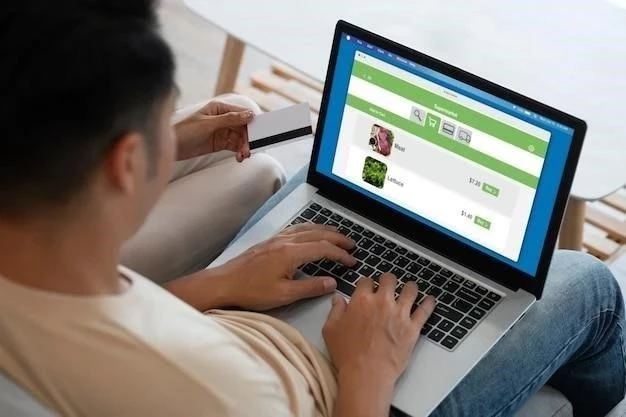




El artículo presenta una guía completa y clara sobre cómo transferir archivos PDF a un iPad. La información está bien organizada y se explica de manera concisa, lo que facilita la comprensión de los diferentes métodos disponibles. La inclusión de las ventajas y desventajas de cada método es un punto a favor, ya que permite al lector tomar una decisión informada. Sin embargo, se podría mejorar la presentación visual del artículo con la inclusión de imágenes o capturas de pantalla para ilustrar los pasos a seguir en cada método.
Un artículo bien escrito que proporciona una descripción completa de los diferentes métodos para transferir archivos PDF a un iPad. La información se presenta de forma clara y concisa, lo que facilita la comprensión de los diferentes métodos disponibles. Se podría mejorar la presentación visual del artículo con la inclusión de imágenes o capturas de pantalla para ilustrar los pasos a seguir en cada método.
El artículo es informativo y útil para los usuarios de iPad que necesitan transferir archivos PDF a su dispositivo. La información se presenta de forma clara y concisa, lo que facilita la comprensión de los diferentes métodos disponibles. La inclusión de información sobre las ventajas y desventajas de cada método es un punto a favor. Se podría mejorar el artículo incluyendo información sobre la compatibilidad de los diferentes métodos con diferentes versiones de iOS.
El artículo es informativo y fácil de leer. La información se presenta de manera organizada y clara, lo que facilita la comprensión de los diferentes métodos para transferir archivos PDF a un iPad. La inclusión de información sobre las ventajas y desventajas de cada método es un punto a favor. Sin embargo, se podría mejorar la profundidad del análisis de cada método, incluyendo información sobre los requisitos específicos de cada uno, como el software necesario o la compatibilidad con diferentes versiones de iOS.
El artículo ofrece una guía completa y práctica para transferir archivos PDF a un iPad. La información se presenta de forma clara y concisa, lo que facilita la comprensión de los diferentes métodos disponibles. La inclusión de ejemplos concretos de cada método, como la transferencia desde un correo electrónico o desde un navegador web, sería un valor añadido para el lector.
Un artículo muy útil que ofrece una visión general de las diferentes opciones para transferir archivos PDF a un iPad. La descripción de los métodos es precisa y detallada, lo que permite al usuario comprender las ventajas e inconvenientes de cada uno. La inclusión de ejemplos concretos de cada método, como la transferencia de archivos desde una computadora o desde un dispositivo móvil, sería un valor añadido para el lector.
El artículo es informativo y útil para los usuarios de iPad que necesitan transferir archivos PDF a su dispositivo. La información se presenta de forma clara y concisa, lo que facilita la comprensión de los diferentes métodos disponibles. La inclusión de información sobre las ventajas y desventajas de cada método es un punto a favor. Se podría mejorar el artículo incluyendo información sobre la seguridad de cada método y las medidas que se pueden tomar para proteger los archivos PDF.
Un artículo bien estructurado que ofrece una guía completa sobre cómo transferir archivos PDF a un iPad. La información se presenta de forma clara y concisa, lo que facilita la comprensión de los diferentes métodos disponibles. La inclusión de ejemplos concretos de cada método, como la transferencia desde un sitio web o desde una aplicación de almacenamiento en la nube, sería un valor añadido para el lector.